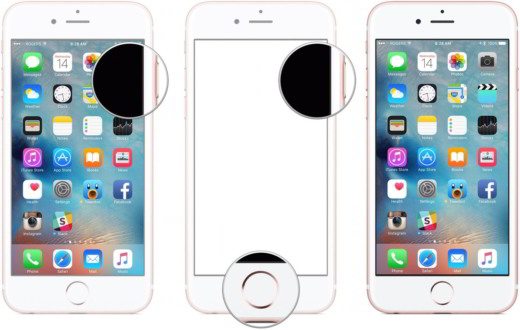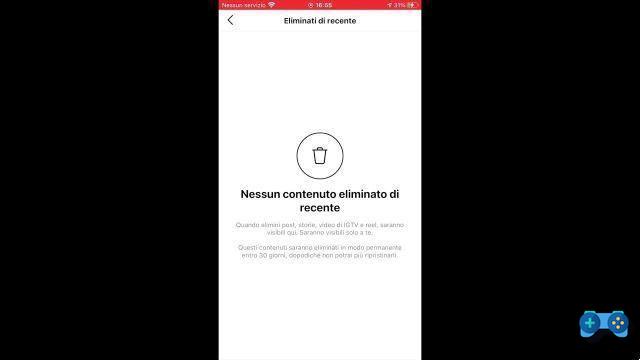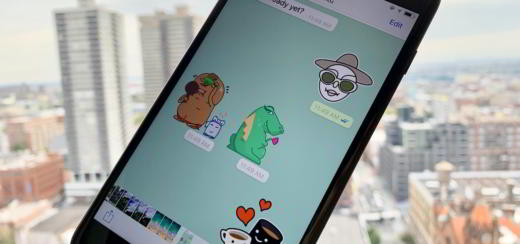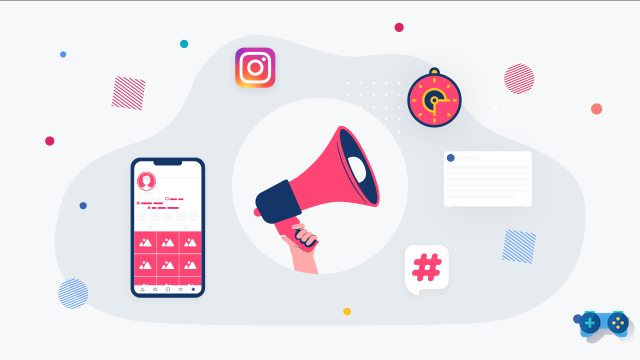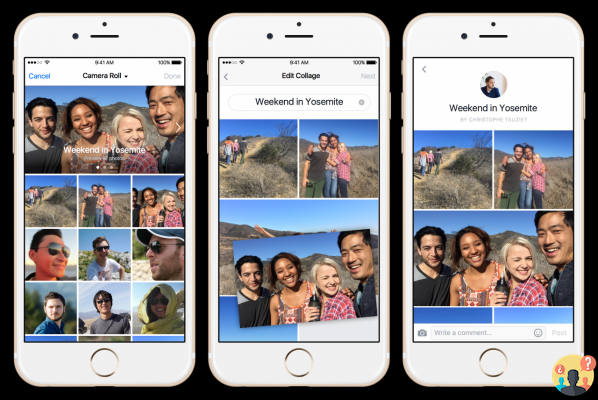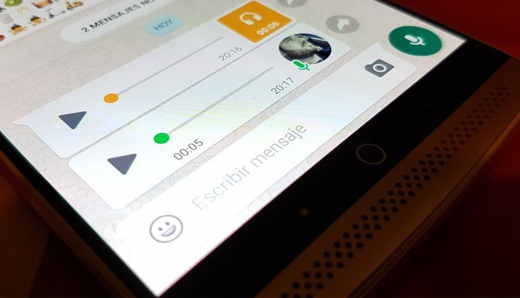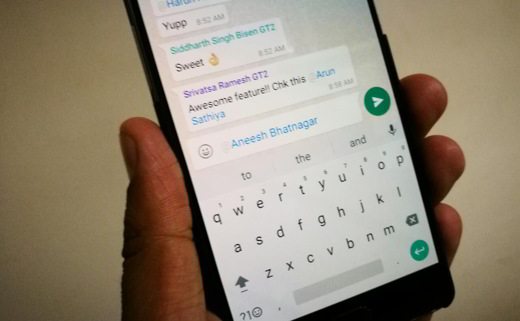Instagram te permite enviar fotos solo desde su aplicación oficial y no te permite compartir las fotos guardadas en tu PC. Pero si no lo sabes, existe una solución que te permitirá publicar en Instagram desde el escritorio mediante un pequeño truco que te explicaré en esta guía.
Te mostraré en detalle cómo publicar fotos en instagram de computadora a través de los navegadores Chrome, Mozilla Firefox, Edge y Safari, así que equípate con uno de estos navegadores porque será una extensión especial que te ayudará a compartir fotos sociales sobre la marcha desde tu PC.

Con publicar fotos en Instagram desde PC existe una extensión capaz de modificar el usuario-agente, es decir la cadena que el navegador comunica a los sitios que visitamos generalmente y que nos permite identificar tanto el programa como el sistema operativo en uso.
El primer paso para compartir fotos en Instagram desde una computadora y abrir Chrome o Mozilla Firefox y conectarse a la galería de extensiones para el navegador en uso, para buscar Conmutador de agente de usuario Chrome, si está utilizando Google Chrome, o Conmutador de agente de usuario, si está utilizando Mozilla Firefox.
Pulsa sobre el nombre de la extensión para descargarla e instalarla y da tu consentimiento para la ejecución. Haga clic en el icono de extensión en la parte superior derecha (icono con máscara) en la ventana del navegador y elija el agente de usuario de un dispositivo portátil de su elección en el menú que aparece (por ejemplo Android> Android KitKat). En el caso de Mozilla Firefox, debe volver a cargar la página para aprobar los cambios.
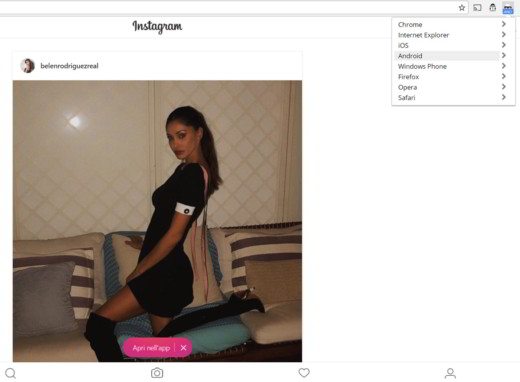
Ir al sitio de Instagram y haz clic en el botón Inicia después de ingresar sus datos de inicio de sesión o en el enlace Accedi con Facebook.
Luego haz clic en el botón con la cámara en la parte inferior (el símbolo de Instagram), selecciona la foto en la PC, que quieres compartir con tus seguidores, y si es necesario cambia su orientación. Luego haga clic en adelante, ingrese cualquier comentario y luego haga clic en cuota. Su foto se publicará como si hubiera utilizado la aplicación de Instagram en su teléfono inteligente.
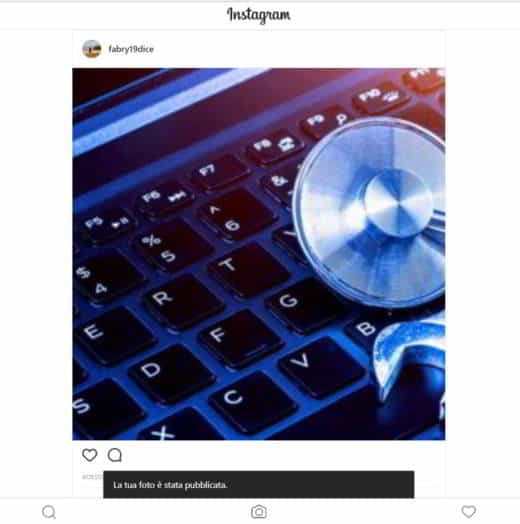
Si tiene Windows 10 y tiene Microsoft Edgeusted puede publicar en Instagram desde una computadora cambio de agente de usuario. Para hacer esto, debe hacer clic en el botón con los tres puntos en la ventana del navegador y seleccionar Herramientas de desarrollo y luego Emulación en el cuadro que aparece en la pantalla. Luego, seleccione el nombre de un dispositivo portátil en el menú Dispositivo.
Si tiene un Mac OS X y tiene Safari, tendrás que ir al menú en la parte superior izquierda del escritorio y hacer clic en Pref Renze. Seleccione la pestaña Avanzado, en la ventana que aparece, y marque la opción para mostrar el menú desarrollo. Inmediatamente después, puede cambiar el agente de usuario haciendo clic en el elemento desarrollo en la barra de menú y seleccionando un nombre de dispositivo portátil en el menú Agente de usuario.